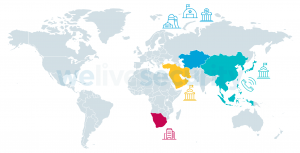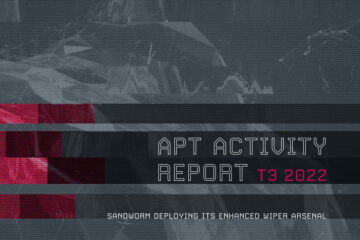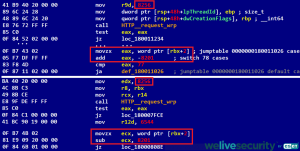تنظیمات حریم خصوصی LinkedIn به اندازه سایر تنظیمات رسانه های اجتماعی بسیار زیاد است. تعداد زیادی منو، دکمه های زیادی برای فعال کردن، انتخاب کردن، پذیرش یا رد کردن وجود دارد. برای اطمینان از اینکه بر اطلاعات خود کنترل دارید، راهنمای گام به گام نحوه لذت بردن ایمن از LinkedIn را برای شما آورده ایم.
مدیریت تنظیمات حریم خصوصی ما بسیار دشوار است. منوهای زیادی وجود دارد، دکمههای زیادی برای فعال کردن، انتخاب کردن، پذیرش یا رد کردن وجود دارد - مطمئناً حس کنترل بر اطلاعات ما را به شما میدهد. اما هنگامی که عمیقاً غواصی میکنیم، همه چیز میتواند کاملاً شگفتانگیز شود تا جایی که تعجب کنید: "آیا من حتی پس از خروج از سیستم اطلاعاتی را به اشتراک گذاشتهام؟"
در اینجا می توانید راهنمایی در مورد نحوه تغییر تنظیمات LinkedIn خود برای لذت بردن از پلتفرم با حفظ حریم خصوصی پیشرفته پیدا کنید.
مرحله 1: ورود به سیستم و امنیت
در هر دو نسخه موبایل و دسکتاپ، میتوانید تنظیمات حریم خصوصی را با کلیک کردن روی عکس نمایه خود و انتخاب «تنظیمات» پیدا کنید.
1. مطمئن شوید که حساب شما به تلفن همراه شما متصل است. اگر نه، اکنون آن را وصل کنید. این اطمینان حاصل می کند که می توانید به راحتی رمز عبور خود را بازنشانی کنید و به شما امکان می دهد احراز هویت دو مرحله ای را فعال کنید. برای انجام این مرحله، باید رمز عبور خود را به خاطر بسپارید. اگر این کار را نکردید، اکنون آن را بازنشانی کنید.
2. آیا به خاطر دارید که در چه دستگاه هایی وارد سیستم شده اید؟ میتوانید «از کجا وارد شدهاید؟» را انتخاب کنید. برای بررسی تمام جلسات فعال خود. به آنهایی که نیاز ندارید پایان دهید. اگر جلسه ای وجود دارد که نمی شناسید، رمز عبور لینکدین خود را تغییر دهید.
3. اکنون به «دستگاه هایی که رمز عبور شما را به خاطر می آورند» بروید و تمام تلفن های همراه و لپ تاپ هایی را که نمی شناسید حذف کنید. این به ویژه برای افرادی که وارد رایانههای عمومی میشوند و ممکن است به اشتباه رمز عبور خود را ذخیره کرده باشند مفید است. اگر اینطور است، رمز عبور خود را تغییر دهید.
4. یکی از مهمترین نکات: به «تأیید دو مرحلهای» بروید و «تنظیم» را فشار دهید. برای ورود به حساب کاربری خود اکنون باید تأیید کنید که شما هستید و هیچ کس دیگری سعی در دسترسی به حساب شما ندارد. نحوه انجام آن را انتخاب کنید، ترجیحاً «شماره تلفن (SMS)» را انتخاب کنید. "ادامه" را فشار دهید. تلفن شما به طور خودکار شماره متصل به حساب شما را تشخیص می دهد. این مرحله را با وارد کردن رمز عبور و کد ارسال شده به گوشی خود فعال کنید.
5. "App Lock" را انتخاب کنید تا هر بار که برنامه LinkedIn را در دستگاه تلفن همراه خود باز می کنید، از احراز هویت چهره یا اثر انگشت استفاده کنید. میتوانید تعیین کنید که هر چند وقت یکبار میخواهید برنامه این درخواست را ارسال کند.
مرحله 2: دید
1. «گزینههای مشاهده نمایه» را انتخاب کنید و گزینهای را که احساس میکنید برای نیازهای شما مناسبتر است انتخاب کنید. این مرحله بستگی به دلیل استفاده شما از لینکدین دارد، چه برای یافتن شغل یا فقط برای تماس با ارتباطات شرکت شما. این گزینه نشان می دهد که وقتی نمایه آنها را مشاهده کرده اید، مردم چگونه شما را می بینند.
2. روی "چه کسی می تواند آدرس ایمیل شما را ببیند یا دانلود کند؟" کلیک کنید. این یک ویژگی مهم برای جلوگیری از فیشینگ و سایر کلاهبرداری ها است. «ارتباطات درجه اول» را انتخاب کنید تا فقط برای افرادی که می شناسید قابل مشاهده باشد. این مانع از این نمیشود که هدشاربان مستقیماً از طریق پیامهای مستقیم با شما تماس بگیرند. در اینجا همچنین می توانید انتخاب کنید که به مخاطبین شما اجازه دانلود ایمیل شما داده نشود. به نظر می رسد این ویژگی همیشه در موبایل قابل مشاهده نیست، اما می توانید آن را در نسخه دسکتاپ لینکدین انجام دهید.
3. توصیه می شود لیست اتصالات خود را محدود کنید. این احتمال کلاهبرداری از هر یک از اتصالات شما را کاهش می دهد. «چه کسی میتواند اعضایی را که دنبال میکنید ببیند؟» را فشار دهید. و "فقط من" را انتخاب کنید.
مرحله 3: ارتباطات
یک راه خوب برای ایمن نگه داشتن هر پلتفرم رسانه اجتماعی این است که فقط درخواست های افرادی را بپذیرید که از قبل می شناسید. اگر میخواهید ارتباط با خود را برای افرادی که خارج از حلقههای کاری شما هستند سختتر کنید، «دعوتها برای اتصال» را فشار دهید و «فقط افرادی که در فهرست مخاطبین وارد شده شما ظاهر میشوند» یا «فقط افرادی که آدرس ایمیل شما را میدانند یا افرادی که ظاهر میشوند» را انتخاب کنید. در لیست مخاطبین وارد شده شما." میتوانید فهرست خود را در «شبکه من» در صفحه اصلی، «مدیریت شبکه من» و در نهایت «مخاطبین» بررسی کنید.
مرحله 4: داده های تبلیغاتی
لینکدین، مانند بسیاری از وب سایت های دیگر، اطلاعات زیادی در مورد شما جمع آوری می کند. چیزی که ممکن است ندانید این است که هنگامی که برای اولین بار وارد سیستم می شوید، به لینکدین رضایت می دهید تا داده ها را از همه دستگاه های شما جمع آوری کند، حتی پس از خروج از سیستم. میتوانید این گزینه را با دنبال کردن منوی «دادههای تبلیغات» و سپس، درست در پایین، «اقدامات مربوط به آگهی» خاموش کنید. همچنین میتوانید رضایت استفاده از دادههای دیگر را بهعنوان «دموگرافیک» یا «ردههای علاقه» خاموش کنید.
نحوه استفاده ما از رسانه های اجتماعی از فردی به فرد دیگر متفاوت است و لینکدین ابزار مهمی برای برقراری ارتباط با کارفرمایان و همکاران است. به همین دلیل، اجازه دادن به شرکتها برای دسترسی به اطلاعات شما میتواند چندین مزیت داشته باشد، درست مانند اجازه دادن به تبلیغات شخصی و پیشنهادهای شغلی میتواند تجربه شما را افزایش دهد. به بررسی تنظیمات خود بر اساس نیازهای خود ادامه دهید و هرگز فراموش نکنید: کلاهبرداران به دنبال سرقت هر چه بیشتر اطلاعات در مورد شما هستند، حتی اگر فکر می کنید چیزی برای پنهان کردن ندارید.